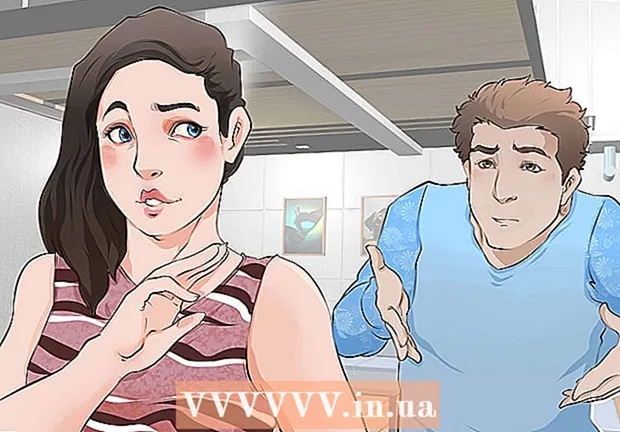Pengarang:
Roger Morrison
Tanggal Pembuatan:
2 September 2021
Tanggal Pembaruan:
1 Juli 2024
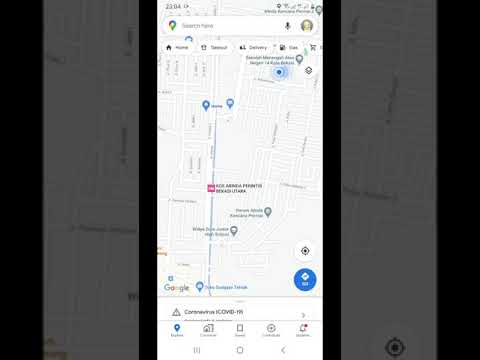
Isi
Merencanakan perjalanan jauh? Dengan Google Maps Anda dapat mengatur banyak tujuan, sehingga Anda dapat membuat rute yang menghubungkan semua perhentian Anda. Anda dapat membuat peta dengan berbagai tujuan untuk mobil, jalan kaki, dan rute bersepeda. Hanya memungkinkan untuk membuat rute dengan banyak tujuan dengan menggunakan situs web Google Maps. Aplikasi seluler tidak mendukung opsi ini.
Melangkah
 Buka situs web Google Maps di komputer Anda. Anda hanya dapat membuat rute dengan banyak tujuan dengan menggunakan situs web Google Maps di komputer. Aplikasi Google Maps tidak mendukung rute multi-tujuan.
Buka situs web Google Maps di komputer Anda. Anda hanya dapat membuat rute dengan banyak tujuan dengan menggunakan situs web Google Maps di komputer. Aplikasi Google Maps tidak mendukung rute multi-tujuan.  Klik pada tombol "Petunjuk Arah" di sebelah kanan kotak pencarian. Sidebar sekarang akan terbuka, memungkinkan Anda untuk memasukkan titik awal dan tujuan pertama Anda.
Klik pada tombol "Petunjuk Arah" di sebelah kanan kotak pencarian. Sidebar sekarang akan terbuka, memungkinkan Anda untuk memasukkan titik awal dan tujuan pertama Anda.  Pilih moda transportasi. Gunakan tombol di sepanjang tepi atas bar samping untuk memilih moda transportasi Anda. Anda hanya dapat menambahkan beberapa tujuan untuk mobil, jalan kaki, dan rute bersepeda. Tidak mungkin menambahkan beberapa tujuan jika Anda bepergian dengan transportasi umum atau pesawat.
Pilih moda transportasi. Gunakan tombol di sepanjang tepi atas bar samping untuk memilih moda transportasi Anda. Anda hanya dapat menambahkan beberapa tujuan untuk mobil, jalan kaki, dan rute bersepeda. Tidak mungkin menambahkan beberapa tujuan jika Anda bepergian dengan transportasi umum atau pesawat.  Masukkan titik awal Anda. Anda dapat mengetikkan alamat, nama bisnis atau tengara, atau mengklik di mana saja di peta. Klik opsi "Lokasiku" di bagian atas hasil pencarian untuk menggunakan lokasi komputer Anda saat ini. Anda akan diminta oleh browser Anda untuk mengizinkan Google Maps melihat lokasi Anda.
Masukkan titik awal Anda. Anda dapat mengetikkan alamat, nama bisnis atau tengara, atau mengklik di mana saja di peta. Klik opsi "Lokasiku" di bagian atas hasil pencarian untuk menggunakan lokasi komputer Anda saat ini. Anda akan diminta oleh browser Anda untuk mengizinkan Google Maps melihat lokasi Anda.  Masukkan tujuan pertama Anda. Klik pada kotak "Pilih tujuan" dan ketik tujuan seperti yang Anda lakukan di titik awal.
Masukkan tujuan pertama Anda. Klik pada kotak "Pilih tujuan" dan ketik tujuan seperti yang Anda lakukan di titik awal.  Klik pada tombol "+" di bawah tujuan. Jalur baru sekarang akan ditambahkan untuk tujuan kedua Anda.
Klik pada tombol "+" di bawah tujuan. Jalur baru sekarang akan ditambahkan untuk tujuan kedua Anda. - Jika Anda tidak melihat tombol "+", Anda mungkin harus menutup menu "Route Options". Mungkin juga Anda telah memilih alat transportasi yang salah. Tidak mungkin menambahkan beberapa tujuan jika Anda bepergian dengan transportasi umum atau pesawat.
 Tambahkan tujuan kedua Anda. Setelah mengklik tombol "+", masukkan tujuan kedua Anda dengan cara yang sama seperti tujuan pertama. Anda akan melihat rute Anda disesuaikan sehingga Anda dipandu ke tujuan kedua setelah mencapai tujuan pertama.
Tambahkan tujuan kedua Anda. Setelah mengklik tombol "+", masukkan tujuan kedua Anda dengan cara yang sama seperti tujuan pertama. Anda akan melihat rute Anda disesuaikan sehingga Anda dipandu ke tujuan kedua setelah mencapai tujuan pertama.  Ulangi proses untuk menambahkan beberapa tujuan. Anda dapat terus menambahkan tujuan dengan cara ini sampai rute Anda selesai. Anda hanya dapat menentukan satu moda transportasi untuk seluruh rute.
Ulangi proses untuk menambahkan beberapa tujuan. Anda dapat terus menambahkan tujuan dengan cara ini sampai rute Anda selesai. Anda hanya dapat menentukan satu moda transportasi untuk seluruh rute. - Anda dapat menambahkan hingga sepuluh lokasi, termasuk titik awal Anda. Jika rute Anda memiliki lebih banyak tujuan, Anda mungkin perlu membuat beberapa peta untuk perjalanan Anda.
 Seret titik-titik di samping tujuan untuk mengubah urutan. Anda dapat menarik dan melepaskan titik di samping setiap tujuan jika Anda ingin mengatur ulang urutan tujuan. Rute baru akan dihitung secara otomatis.
Seret titik-titik di samping tujuan untuk mengubah urutan. Anda dapat menarik dan melepaskan titik di samping setiap tujuan jika Anda ingin mengatur ulang urutan tujuan. Rute baru akan dihitung secara otomatis.  Klik pada rute yang ingin Anda gunakan. Jika beberapa rute memungkinkan untuk perjalanan Anda, mereka akan ditampilkan di bawah tujuan bersama dengan total waktu perjalanan. Klik pada rute untuk melihat petunjuk arah belokan demi belokan.
Klik pada rute yang ingin Anda gunakan. Jika beberapa rute memungkinkan untuk perjalanan Anda, mereka akan ditampilkan di bawah tujuan bersama dengan total waktu perjalanan. Klik pada rute untuk melihat petunjuk arah belokan demi belokan. - Anda tidak dapat mengirim rute dengan banyak tujuan ke perangkat seluler Anda, jadi opsi ini akan berwarna abu-abu.
 Klik tombol "Cetak" untuk mengirim kartu ke printer Anda. Anda memiliki dua opsi: mencetak dengan peta atau hanya mencetak teks petunjuk arah.
Klik tombol "Cetak" untuk mengirim kartu ke printer Anda. Anda memiliki dua opsi: mencetak dengan peta atau hanya mencetak teks petunjuk arah. - Anda juga dapat mengeklik tombol "Bagikan" dan mengirimkan tautan ke peta melalui email.